Πώς να κάνετε αντίστροφη αναζήτηση εικόνων Google στο iPhone το 2022
Έχετε βρει ποτέ μια εικόνα στο διαδίκτυο και αναρωτηθήκατε από πού προήλθε; Ή μήπως έχετε δει τη φωτογραφία κάποιου στο διαδίκτυο και αναρωτηθήκατε αν μπορεί να βρεθεί πουθενά αλλού; Ίσως με το όνομα κάποιου άλλου, το Catfish της a la TV;
Μπορεί να εκπλαγείτε όταν το μάθετε μόνο από χρησιμοποιώντας το κινητό σου, μπορείτε εύκολα να μάθετε περισσότερες πληροφορίες για συγκεκριμένες φωτογραφίες που εμφανίζονται μια τοποθεσία, ορόσημο, πρόσωπο ή άλλα πράγματα που βλέπετε στην πραγματική ζωή. Το μόνο που χρειάζεται να κάνετε για να λάβετε τις λεπτομέρειες σχετικά με αυτές τις φωτογραφίες είναι να κάνετε μια αντίστροφη αναζήτηση εικόνων Google στο iPhone. Αλλά ξέρετε πώς να το κάνετε αυτό; Εάν όχι, μην ανησυχείτε, καθώς αυτό είμαστε εδώ για να σας πούμε.
Περιεχόμενα
Αντίστροφη αναζήτηση εικόνων Google στο iPhone
Χρήση του προγράμματος περιήγησης Safari
Το Safari είναι η προεπιλεγμένη μηχανή αναζήτησης που χρησιμοποιείται από την Apple, γι’ αυτό και οι περισσότεροι χρήστες iPhone χρησιμοποιούν το Safari για περιήγηση. Δείτε πώς οι χρήστες της εφαρμογής Safari μπορούν να αντιστρέψουν την αναζήτηση μιας εικόνας.
Σημείωση: Τα βήματα αφορούν το iOS 13.
1. Ανοίξτε το Safari browser στο iPhone σας και αναζητήστε images.google.com.
2. Στο επάνω αριστερό μέρος της γραμμής αναζήτησης, θα δείτε ένα AA κουμπί. Αγγίξτε το.
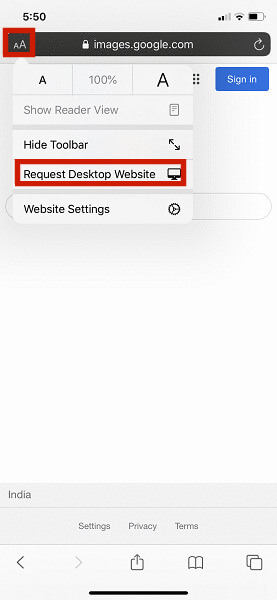
3. Θα εμφανιστούν μερικές επιλογές στην οθόνη και πρέπει να επιλέξετε το Ζητήστε Desktop ιστοσελίδας. Εάν δεν βλέπετε αυτήν την επιλογή, κάντε σάρωση προς τα δεξιά και ελέγξτε τώρα.
4. Μόλις φορτωθεί το θέμα της επιφάνειας εργασίας, θα δείτε το εικονίδιο κάμερας εμφανίζονται δίπλα στη γραμμή αναζήτησης.
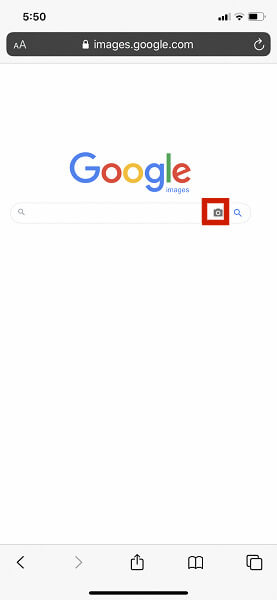
5. Αφού κάνετε κλικ στο εικονίδιο της κάμερας, θα σας δοθεί η επιλογή ενός από τα δύο Επικόλληση διεύθυνσης URL εικόνας or Ανεβάστε μια εικόνα παίρνοντας ένα τώρα με την κάμερα ή ανεβάζοντας ένα που έχετε ήδη στο τηλέφωνό σας.
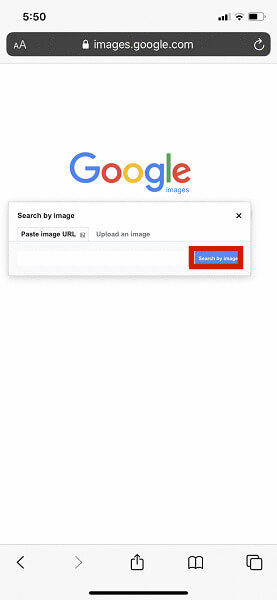
6. Η μεταφόρτωση της εικόνας θα χρειαστεί μερικά δευτερόλεπτα και στη συνέχεια τα αποτελέσματα θα εμφανιστούν αυτόματα στην οθόνη.
Χρησιμοποιώντας το Google Chrome
Αναζήτηση εικόνων μέσω προγράμματος περιήγησης
Δεν θα μπορείτε να αντιστρέψετε εικόνες αναζήτησης χρησιμοποιώντας το Safari εάν βρίσκονται σε έναν ιστότοπο. Επομένως, θα χρειαστεί να κατεβάσετε το Google Chrome αν δεν το έχετε ήδη.
1. Κατεβάστε το Google Chrome εφαρμογή στο iPhone-στόχο και ανοίξτε το.
2. Τώρα απλά επισκεφθείτε την ιστοσελίδα όπου υπάρχει η εικόνα για την οποία θέλετε να κάνετε την αναζήτηση εικόνων Google.
3. Παρατεταμένο πάτημα η εικόνα και μια λίστα με διάφορες επιλογές θα εμφανιστούν στην οθόνη. Από τις διάφορες επιλογές που βλέπετε, επιλέξτε Αναζήτηση στο Google για αυτήν την εικόνα.
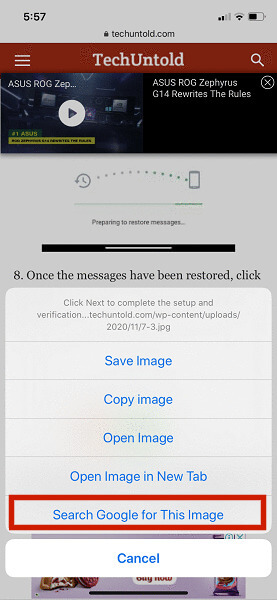
Όλα τα σχετικά αποτελέσματα θα εμφανίζονται τώρα στο τηλέφωνό σας.
Αναζήτηση εικόνων με κάμερα ή μεταφόρτωση φωτογραφιών
Ακριβώς όπως το Safari, το Google Chrome μπορεί επίσης να χρησιμοποιηθεί για να πραγματοποιήσει αντίστροφες αναζητήσεις ανεβάζοντας τις φωτογραφίες από το τηλέφωνο ή κάνοντας κλικ στις φωτογραφίες.
1. Παω σε images.google.com πρώτη.
2. Τώρα πατήστε στο εικονίδιο με τις τρεις κουκκίδες στην επάνω δεξιά γωνία της οθόνης και επιλέξτε Ζητήστε Desktop ιστοσελίδας επιλογή.
3. Όπως και στην πρώτη μέθοδο, θα δείτε το εικονίδιο κάμερας εμφανίζονται στην οθόνη. Χρειάζεται μόνο να εισαγάγετε τη διεύθυνση URL, να κάνετε κλικ ή να ανεβάσετε τη φωτογραφία και να περιμένετε τα αποτελέσματα αναζήτησης.
Χρησιμοποιώντας το Google Lens
Η αντίστροφη αναζήτηση εικόνων είναι επίσης δυνατή με τη βοήθεια του εφαρμογή τρίτου μέρους που ονομάζεται Google Φακός. Καθώς η εφαρμογή έχει κατασκευαστεί από την Google, δεν χρειάζεται να ανησυχείτε για την ποιότητα της εργασίας της και την ασφάλεια των δεδομένων σας.
1. Κατεβάστε την εφαρμογή Google Lens από το App Store και ανοίξτε την.
2. Αμέσως μετά το άνοιγμα της εφαρμογής, η κάμερα του τηλεφώνου θα ανοίξει και πρέπει απλά κάντε κλικ στη φωτογραφία για οτιδήποτε χρειάζεστε πληροφορίες.
3. Κάνοντας κλικ στο εικονίδιο εικόνων στην κάτω αριστερή πλευρά, θα εμφανιστούν όλες οι φωτογραφίες στο τηλέφωνό σας. Επιλέξτε την εικόνα για την οποία πρέπει να δείτε τα αποτελέσματα.
Άλλα σημαντικά χαρακτηριστικά που μπορούν να σας φανούν χρήσιμα είναι η μετάφραση και το κείμενο. Εάν μια φωτογραφία περιέχει κείμενο, πρέπει απλώς να εμφανίσετε το κείμενο στην κάμερα και θα το μετατρέψει αυτόματα στην επιλεγμένη γλώσσα. Από την άλλη πλευρά, η λειτουργία Κείμενο σάς επιτρέπει να αντιγράψετε το κείμενο από οπουδήποτε. Απλώς πρέπει να εμφανίσετε το κείμενο στο Google Lens και να επιλέξετε το κείμενο που θέλετε να αντιγράψετε.
FAQs
Πώς να αντιστρέψετε την αναζήτηση εικόνων Google στο iPhone;
Υπάρχουν πολλοί τρόποι με τους οποίους μπορείτε να αντιστρέψετε την αναζήτηση εικόνων σε ένα iPhone. Μπορείτε είτε να χρησιμοποιήσετε το πρόγραμμα περιήγησης Safari, το πρόγραμμα περιήγησης Google Chrome ή εφαρμογές τρίτων, όπως το Google Lens.
Τώρα ξέρετε πώς να κάνετε Google Reverse Search Image στο iPhone
Ελπίζουμε να σας άρεσε η ανάγνωση αυτού του άρθρου και να σας βοήθησε να κατανοήσετε πώς μπορείτε να αντιστρέψετε την αναζήτηση εικόνων Google στο iPhone. Η αντίστροφη αναζήτηση εικόνων μπορεί να είναι μια πραγματικά χρήσιμη λειτουργία όταν θέλετε να μάθετε για κάτι που βλέπετε σε έναν ιστότοπο, μια φωτογραφία ή κάτι άλλο στην πραγματική ζωή.
σου εδωσα πολλαπλές επιλογές για αντίστροφη αναζήτηση εικόνων, ώστε να έχετε μερικά πράγματα που μπορείτε να δοκιμάσετε. Ανεξάρτητα από το αν χρησιμοποιείτε το πρόγραμμα περιήγησης Safari ή το Google Chrome, και τα δύο μπορούν εύκολα να ολοκληρώσουν τη δουλειά.
Εάν αυτό το άρθρο σας βοήθησε, μη διστάσετε να το μοιραστείτε με τους φίλους σας. Πώς σας βοήθησε η αντίστροφη αναζήτηση εικόνων Google; Μη διστάσετε να αφήσετε ένα σχόλιο και να με ενημερώσετε.
πρόσφατα άρθρα